Интерфейсът на потребител от OneNote е конструиран така, че да можеш да работиш бързо и ефективно с най-важните функции. Особено важна роля играе лентата с инструменти за бърз достъп. Тя ти позволява да обединиш твоите най-използвани команди на централно и лесно достъпно място. Това не само спестява време, но също така повишава твоята продуктивност. Нека заедно изследваме как можеш да персонализираш тази лента с инструменти според твоите нужди.
Най-важни изводи
- Можеш да добавиш или премахнеш често използвани команди от лентата с инструменти за бърз достъп.
- Лентата с инструменти може да бъде поставена на различни места в потребителския интерфейс.
- Промените в лентата с инструменти могат да бъдат запазени и дори изнесени или внесени.
Стъпка по стъпка ръководство
Първо е важно да разбереш къде се намира лентата с инструменти за бърз достъп в OneNote. Тя се намира в горния ляв ъгъл на твоя потребителски интерфейс. Вече виждаш някои предварително дефинирани команди като "Отмени" и "Повтори". Можеш да използваш тези команди директно, за да изпълниш действия бързо.
Ако искаш да отмениш действие, можеш да го направиш не само чрез иконата в лентата, но и чрез комбинацията от бутоните "Ctrl + Z". Така че, ако си въвел текст и искаш да го отмениш, можеш да използваш командата или да използваш бързите клавиши – това значително ускорява работата.
Още една полезна функция е командата "Повтори". Ако си отменил действие и искаш да го възстановиш, можеш да използваш командата "Повтори" или комбинацията от бутоните "Ctrl + Y". По този начин имаш възможност да имаш винаги под ръка твоите най-често използвани действия.
Освен тези стандартни команди, можеш да добавиш и специфични изгледи към твоята лента като например изгледа за печат. Вместо да навигираш през менютата или да използваш комбинация от бутоните (Ctrl + P), можеш да интегрираш командата за печат просто в лентата и така да работиш още по-бързо.
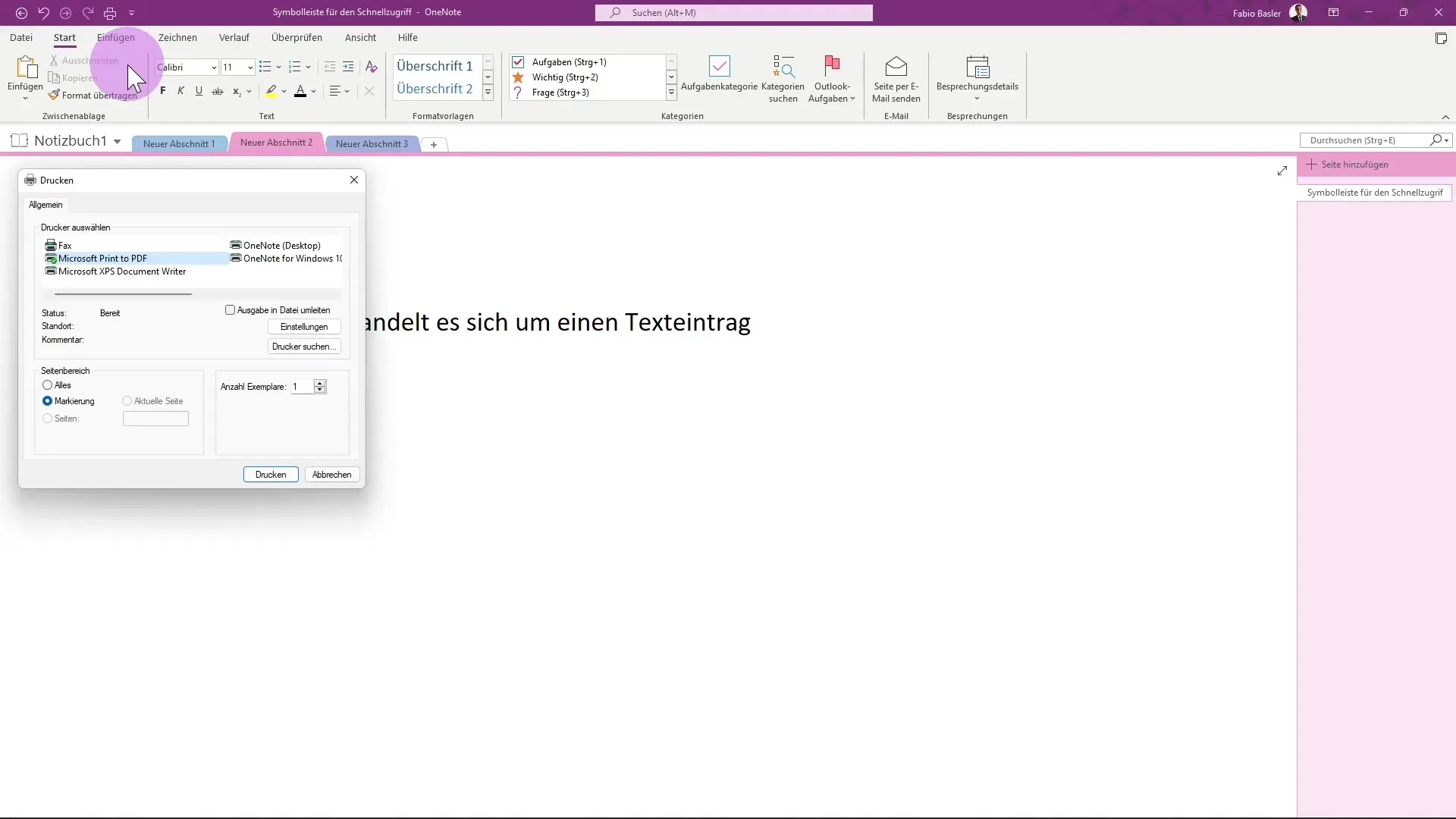
За да продължиш да персонализираш лентата с инструменти за бърз достъп, кликни върху "Още команди". Тук ще намериш списък с всички налични опции. Този списък ти позволява да избереш точно тези команди, които са ти необходими за работата. Можеш също така да добавиш функции, които не са в регистрите, тук.
Голямо предимство е, че можеш не само да добавиш команди, но и да промениш реда на тях. Чрез използването на стрелките нагоре и надолу можеш да промениш позицията на всяка команда, за да оптимизираш работата си.
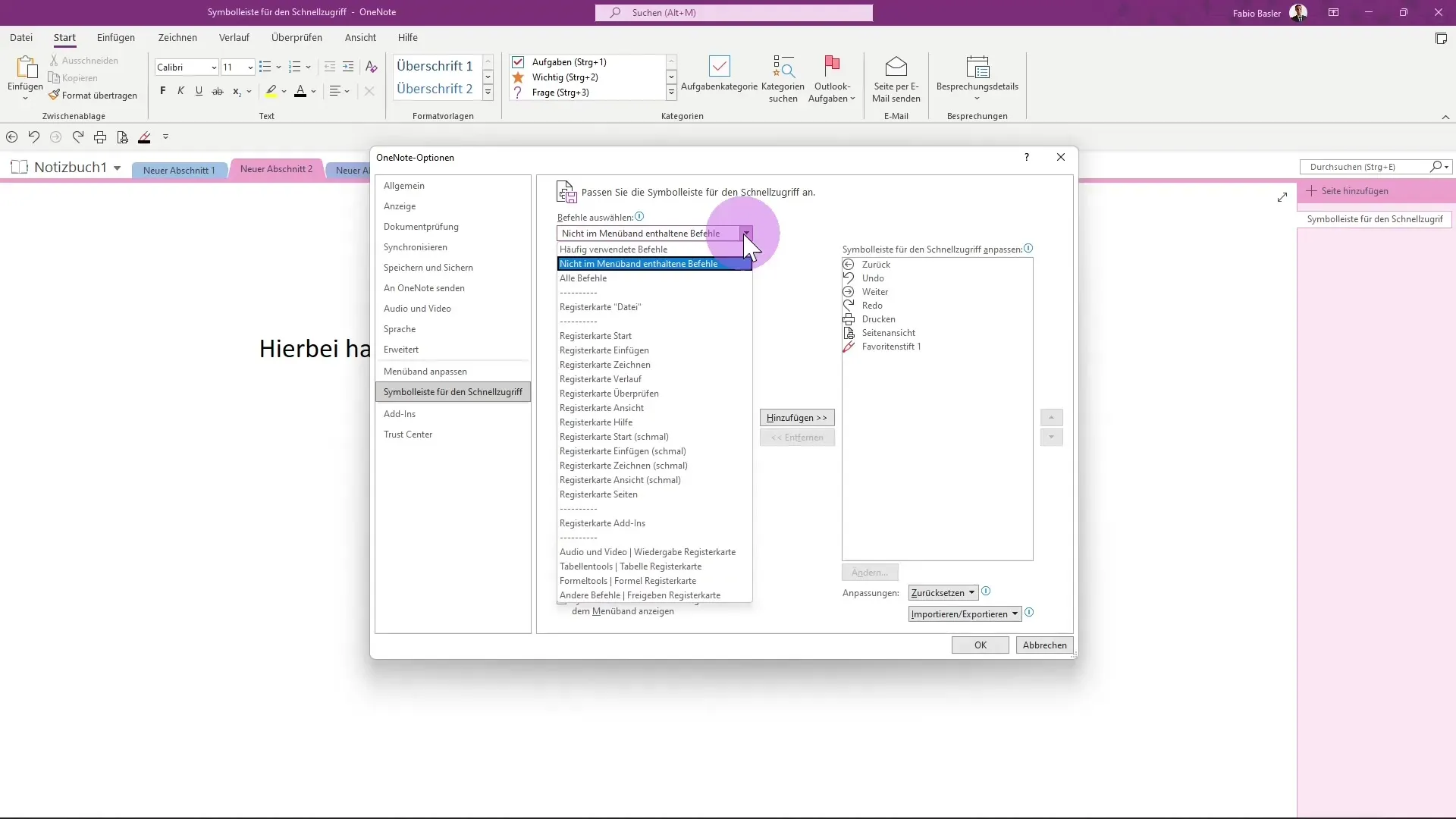
След като направиш всички желани настройки, кликни на "ОК". Ще видиш незабавно промените в лентата с инструменти за бърз достъп. Промените включват както нови команди, така и възможността да използваш променената подредба.
Ако някога решиш, че искаш да се върнеш към стандартните команди, можеш да го направиш. В менюто "Още команди" има опция да се нулират всички настройки за приспособяване. Въпреки това имай предвид, че това ще премахне всичките ти предишни настройки.
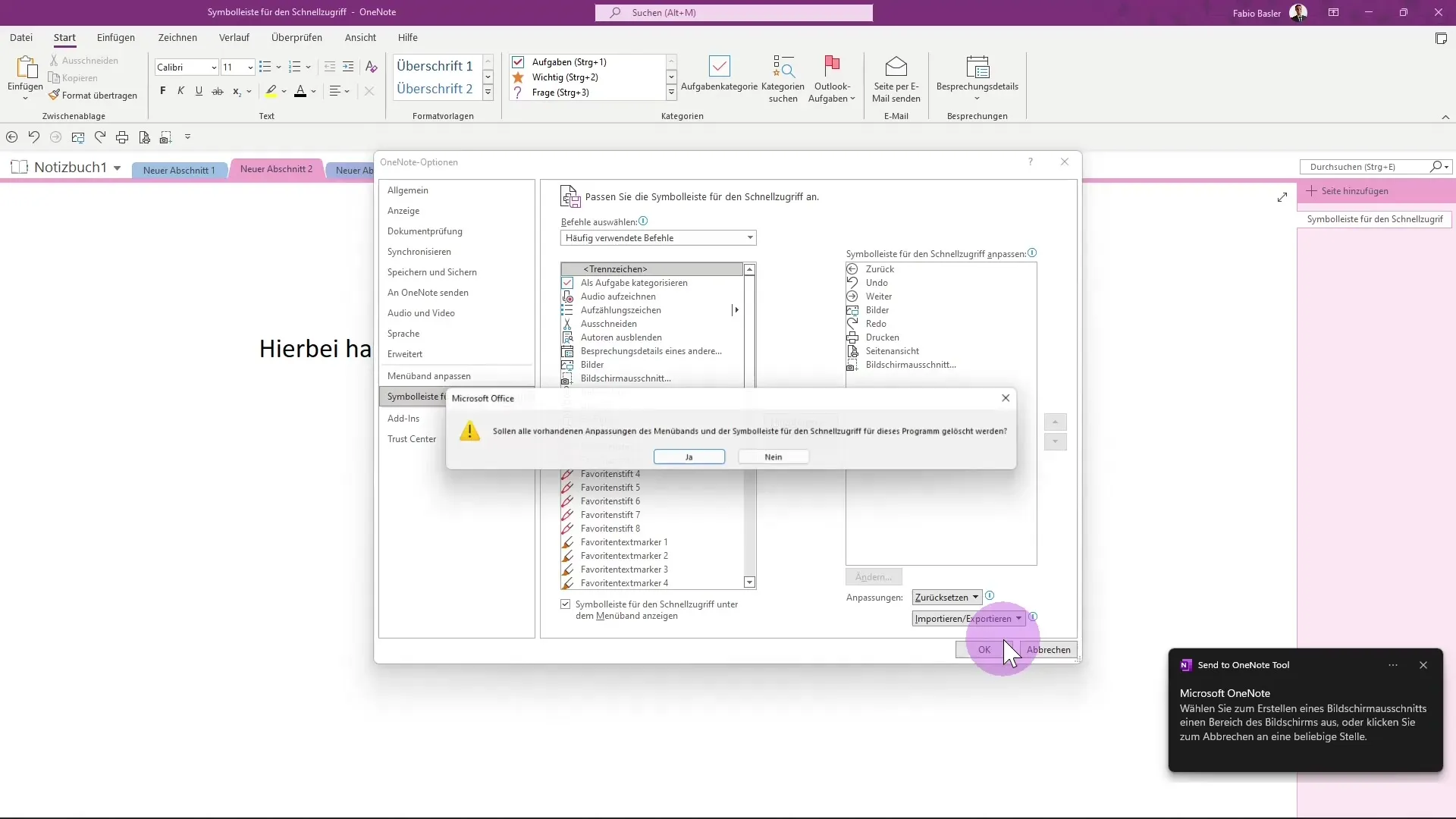
Една интересна функционалност, която надхвърля персонализирането, е възможността ти да експортираш своите настройки. Това е особено полезно, когато искаш да споделиш конфигурацията си на друг компютър или с колегите си. Можеш да запазиш настройките си като файл и после да ги внесеш при нужда.
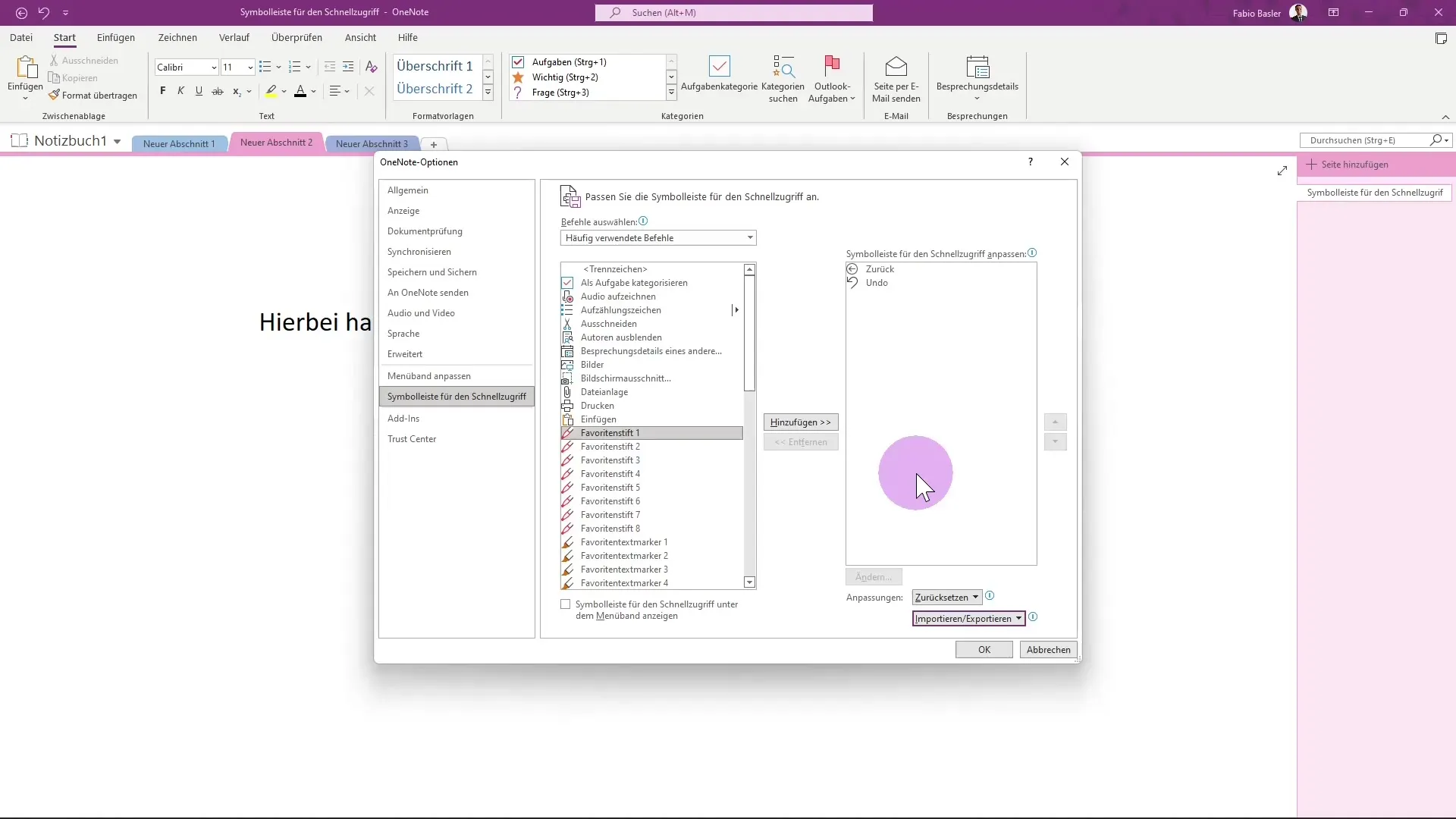
Следвайки тези стъпки, можеш ефективно да персонализираш лентата с инструменти за бърз достъп в OneNote според твоите работни потребности и така да повишиш своята ефективност.
Резюме
Приспособяването на лентата с инструменти за бърз достъп в OneNote ти позволява да обединиш твоите най-важни команди на едно централно място, което значително подобрява твоята ефективност на работа. Чрез добавяне, премахване и промяна на позицията на твоите предпочитани команди можеш да приспособиш OneNote точно към твоите нужди. Използвай възможността да запазваш или експортираш твоите настройки, за да улесниш работата как за себе си, така и за колегите си.
Често задавани въпроси
Какво е лентата с инструменти за бърз достъп в OneNote?Лентата с инструменти за бърз достъп е област в OneNote, където можеш бързо да изпълняваш необходимите често действия.
Как мога да добавя команди към лентата с инструменти за бърз достъп?Отиди в "Още команди" и избери желаните команди от списъка, за да ги добавиш.
Мога ли да променя реда на командите в лентата?Да, можеш просто да използваш стрелките нагоре и надолу, за да промениш реда им.
Могат ли да се нулират моите настройки за приспособяване?Да, в менюто "Още команди" има опция да нулирате всички настройки за приспособяване.
Как мога да експортирам или да импортирам моите настройки за приспособяване?Можеш да запазваш настройките си като файл и после да ги внесеш по нужда, за да ги използваш на друг компютър.


